强迫症福音,让tinyMediaManager来成为你NAS影音库的贴身管家
写在前面
相信任何一个影音爱好者都会希望拥有一个属于自己的影音库。
在配置了一套群晖NAS之后,我便马不停蹄的开始将我各处搜刮来的影视资源统统迁移到NAS上,想要通过NAS构建一套家庭影视资源库,可以提供电视、手机、IPAD等设备连接观看。首当其冲的一个问题,搜刮来的影视文件文件名琳琅满目,要如何能让他们被Kodi、Jellyfin或者群晖自带的Video Station等软件准确的识别出来然后生成一个漂亮的海报墙呢?
我使用的方案是通过tinyMediaManager来管理整理本地影视库,削刮到的影视信息保留在本地,并且文件都按照规范的命名来重命名保存,然后各个应用平台直接读取本地的电影信息使用。
这个方案有两个优点,
井井有条的本地化文件管理
tinyMediaManager可以将你的视频文件按照削刮来的信息重新命名,创建或者重命名你的电影文件夹,并将削刮的元数据保留到对应的文件夹,在寻找电影的时候可以让你体会到满满的舒适感;
一劳永逸的多平台设置
Kodi、Jellyfin、Video Station可以直接使用我本地的元数据,或者通过规范的命名削刮影视信息,少去了削刮器的设置操作,也省去了电影文件命名不规范要手动识别的情况,因为这些操作都已经由tinyMediaManager完成了!
接下来和大家一起分享我这个方案的安装过程。
安装过程
在docker共享文件夹下新建一个tinymediamanager的文件夹。
打开Docker 注册表搜索 tinyMediaManager,下载映像tinyMediaManager/tinyMediaManager。
这是官方版本的tinyMediaManager,目前版本是v4.3.8.1,已经适配中文,并且免费版没有削刮电影数量的限制。
启动下载好的映像,使用已选择的网络,
点击高级设置,
修改环境变量,
USER_ID = 0 GROUP_ID = 0 #获取root权限 PASSWORD = mi #可自行设定,不可为空,打开tinyMedianager的密码
设置一个本地端口,
添加文件夹存储空间映射,
设置存储好映射,
/docker/tinymediamanager →/data/docker/tinymediamanager → /app/addons/video → /media
video是你NAS上面存放电影剧集的文件夹,请自行替换成你NAS上的文件夹,
保存,完成,然后tinyMediaManager容器就开始运行了。
接下来打开输入网页你的 NAS的IP地址:端口号 来进入tinyMediaManager,点击Connect,输入在环境中设置好的密码。
进入tinyMediaManager界面之后,点击Setting,进去修改语言为中文,然后退出设置,点击主界面右上角的X,软件会自动开始重启,
重启之后就可以看到语言已经成功修改成中文,这时候可以继续点击设置,一一设置你的电影媒体库、电视剧媒体库。
到这里安装部分已经告一段落,软件已经可以正常更新数据源,削刮电影电视剧,但是因为themoviedb网址DNS已经被严重污染,所以我们还需要修改一下host,tinyMediaManager才能够成功搜索下载到电影信息。
首先通过 https://ping.chinaz.com 来获取 themoviedb 的可用IP地址,分别需要获取以下四个网址的可用ip地址,
www.themoviedb.org
image.tmdb.org
api.themoviedb.org
api.thetvdb.org
打开容器tinymediamanger详情,新增终端机,
在终端机中输入:apt-get update
运行代码之后在输入:apt-get install vim
中间会询问 Do you want to continue? [Y/n]
输入y,回车继续,
行代码之后在输入:vim /etc/hosts
运行代码后会打开hosts文件,按字母i键进入输入模式,把获取的可用ip地址(以下是我获取的ip地址,若尝试后不可用,可以自己去获取新的ip地址)和对应网址输入到hosts文末中。
18.67.111.128 .themoviedb.org 18.154.144.22 .themoviedb.org 99.86.199.23 .themoviedb.org 84.17.46.53 ige.tmdb.org 89.187.162.242 ige.tmdb.org 138.199.46.66 ige.tmdb.org 13.33.33.60 api.themoviedb.org 13.224.167.10 api.themoviedb.org 99.84.192.81 api.themoviedb.org 192.241.234.54 api.thetvdb.org
输入完成后,按Esc退出输入模式,输入:wq
保存并退出文件。
至此tinyMediaManager的安装设置过程已经完成,可以开始操作削刮电影电视剧啦。
使用操作
更新源
可以更新你的媒体库中的电影、电视剧文件将其添加到软件中;
搜索&抓取
可以削刮电影、电视剧,生成nfo文件,下载海报,
无法自动削刮匹配的电影,系统会弹窗让你手动来搜索识别,此时自己可以通过输入电影名称和年份来快速找到对应的电影,目前版本虽然支持中文但是无法输入中文,所以搜索的时候可以通过删除文件名中干扰的文字,或者输入电影、电视剧的英文名来搜索,搜索到的结果还是会以中文显示,
编辑
在剧集削刮的时候用到的比较多,因为剧集削刮对文件名的季数与集数的要求比较高,一定要按照S00E00的命名规范命名才会被准确削刮到,所以经常会出现削刮不到的情况需要手动修改文件名或者直接通过编辑修改季数与集数。
搜索&抓取并不会对你的电影文件进行重命名的操作,如果你还希望tinyMediaManager帮助你重命名文件,并且将这些文件新建文件夹归类,那需要接下来进行重命名&清理操作;
重命名&清理
点击重命名&清理,tinyMediaManager会将你的电影电视剧按照削刮的信息进行重命名,并且归类到对应的文件夹中,如果不满意系统自带的重命名规则,你还可以在设置中进行自定义重命名规则;
在重命名模式中设置文件夹名和文件名,可以在下方的实例中看到重命名的最终文件名,需要设置的参数代码可以在实例下方提供的命名参数里找到;
以上是tinyMediaManager在NAS上的安装配置的过程,直接安装在NAS上,可以将NAS的便利性发挥到最大,直接NAS上下载的电影或者网盘同步到NAS上的可以通过tinyMediaManager直接完成电影削刮和文件整理的过程。
如果你也想要如此丝滑的管理影视库的操作,不妨安装一个tinyMediaManager,让他成为你的NAS影音库的贴身管家。
作者声明本文无利益相关,欢迎值友理性交流,和谐讨论~


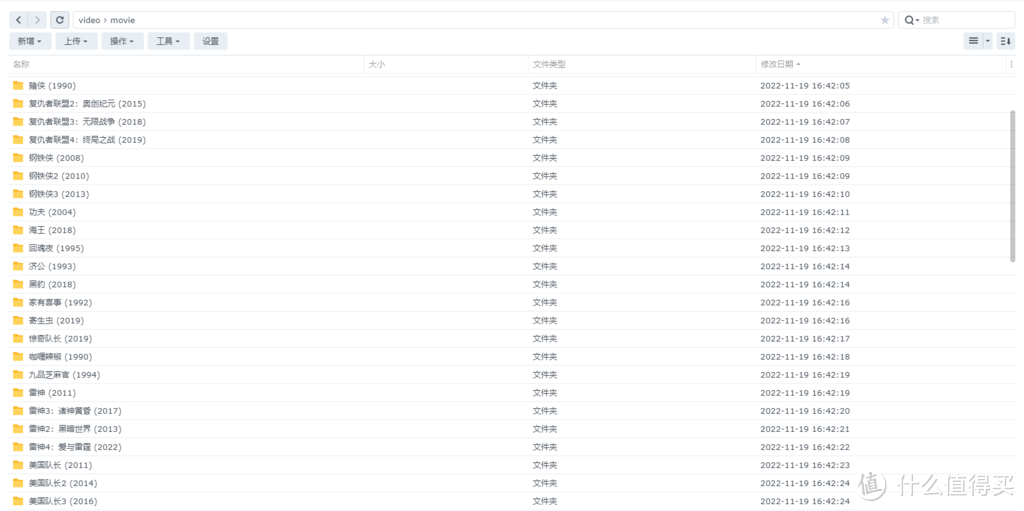

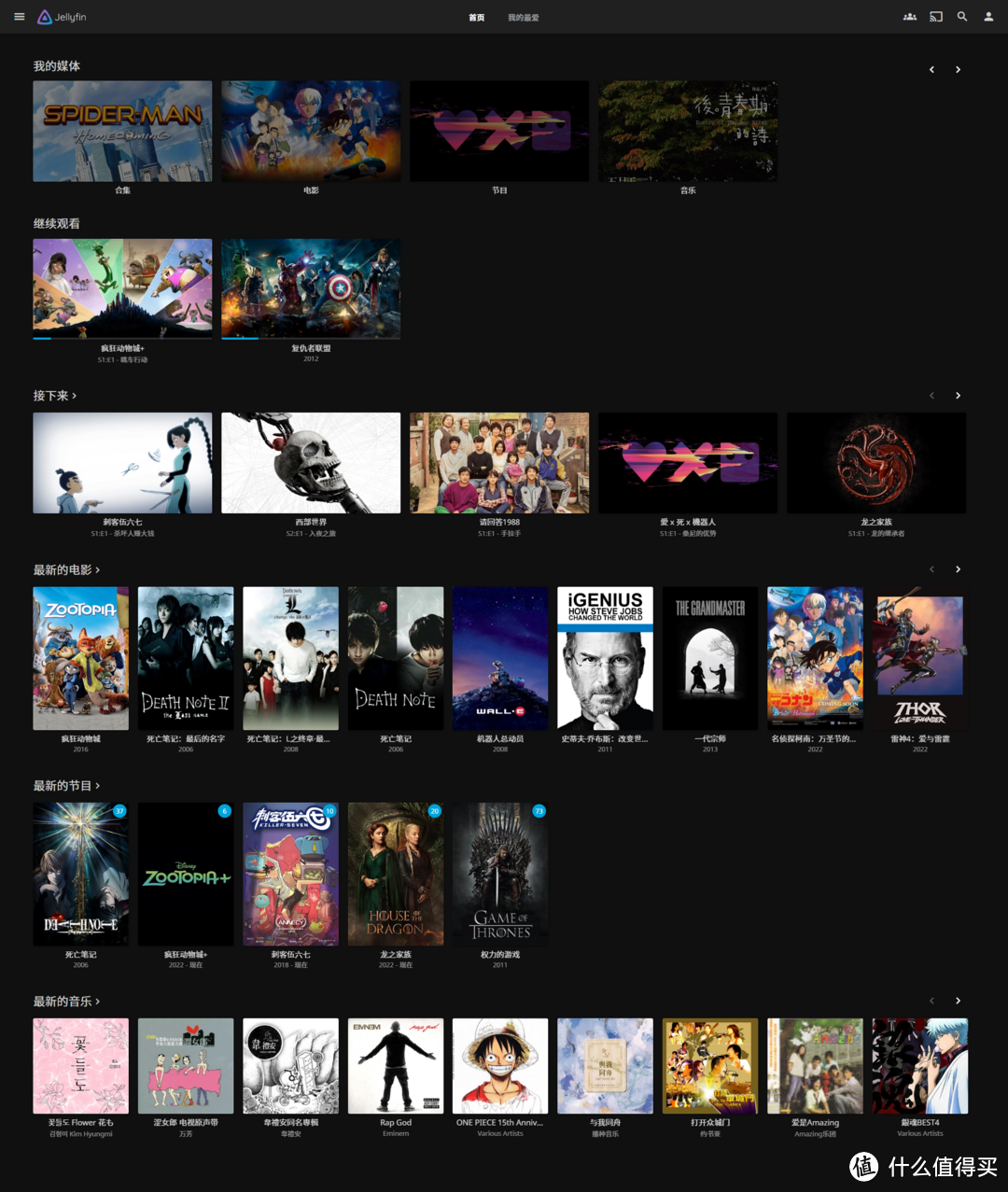
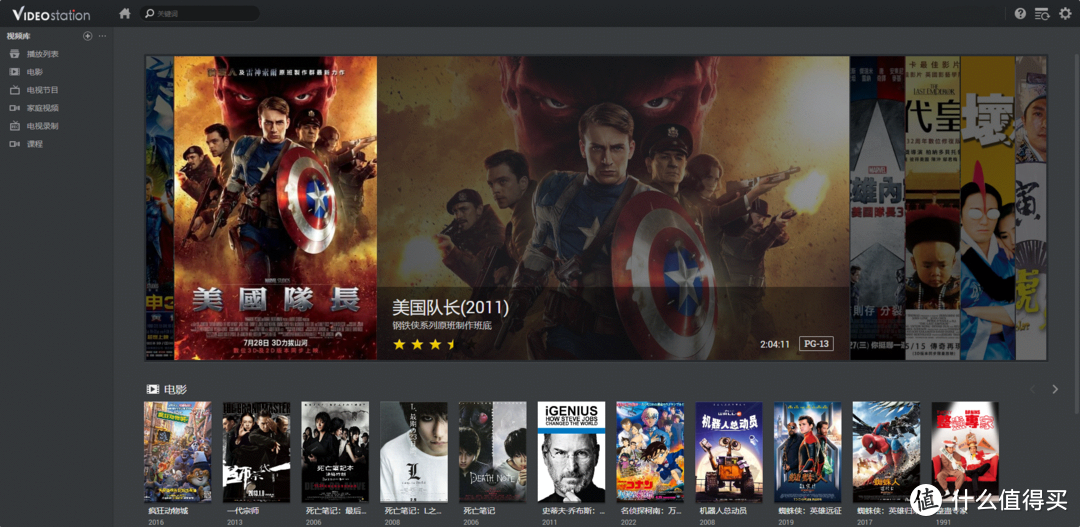
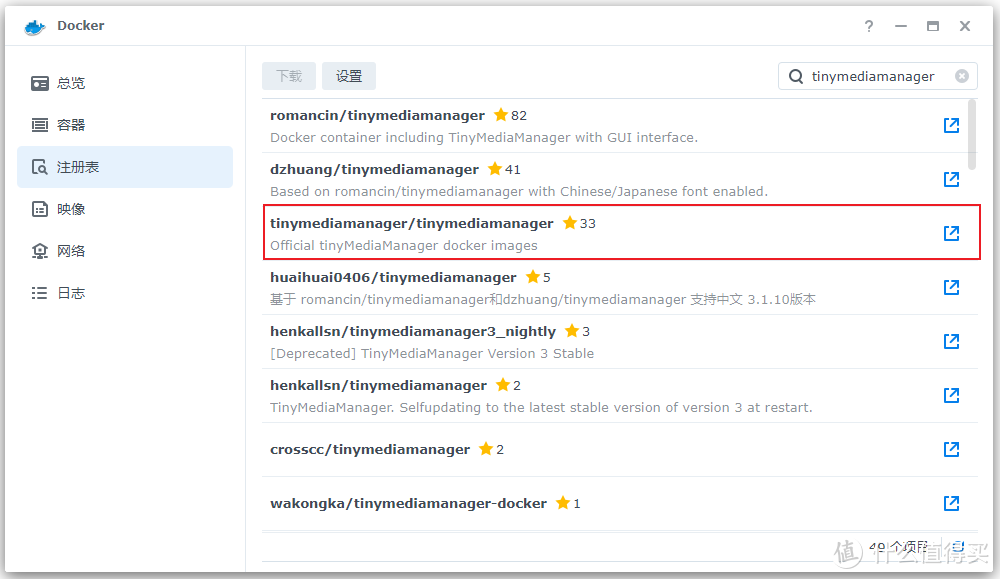

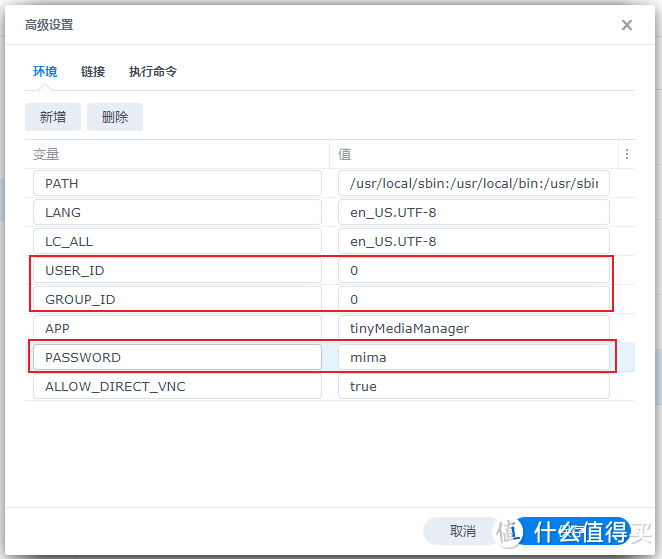
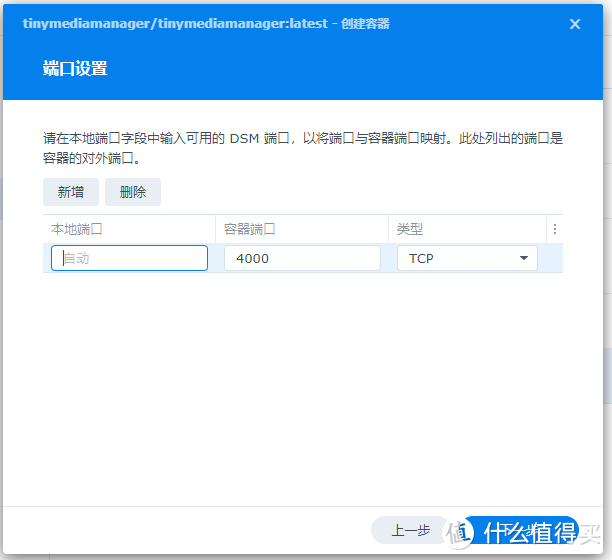
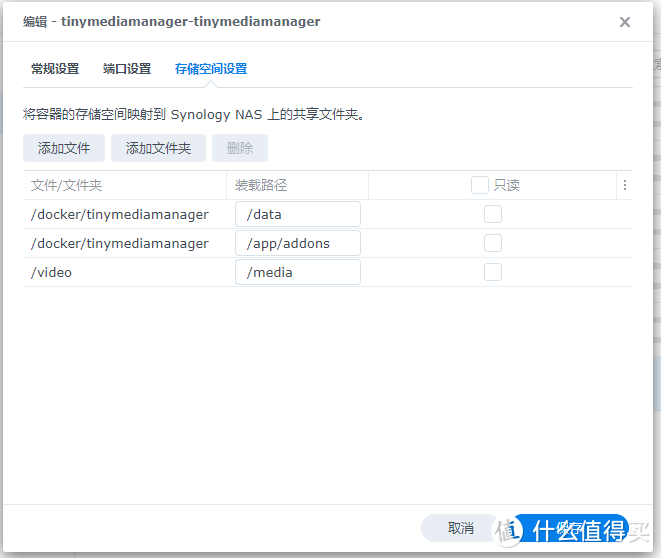
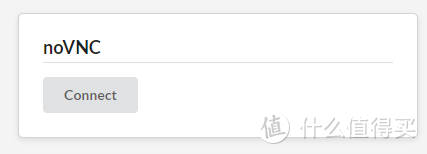
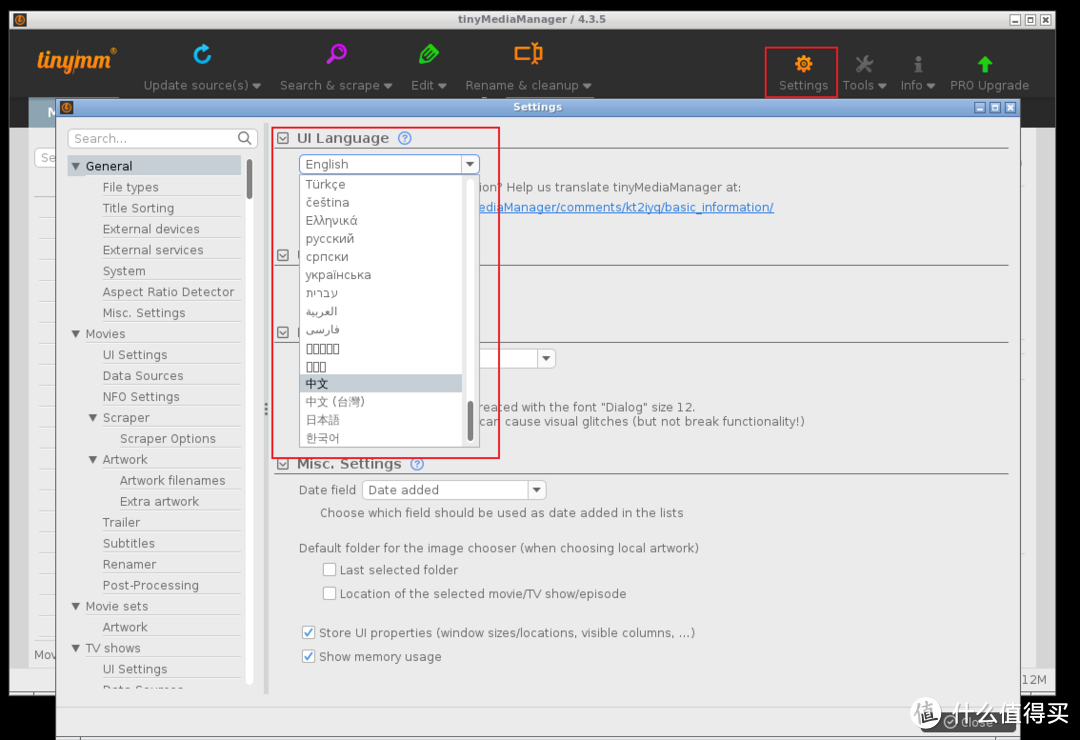
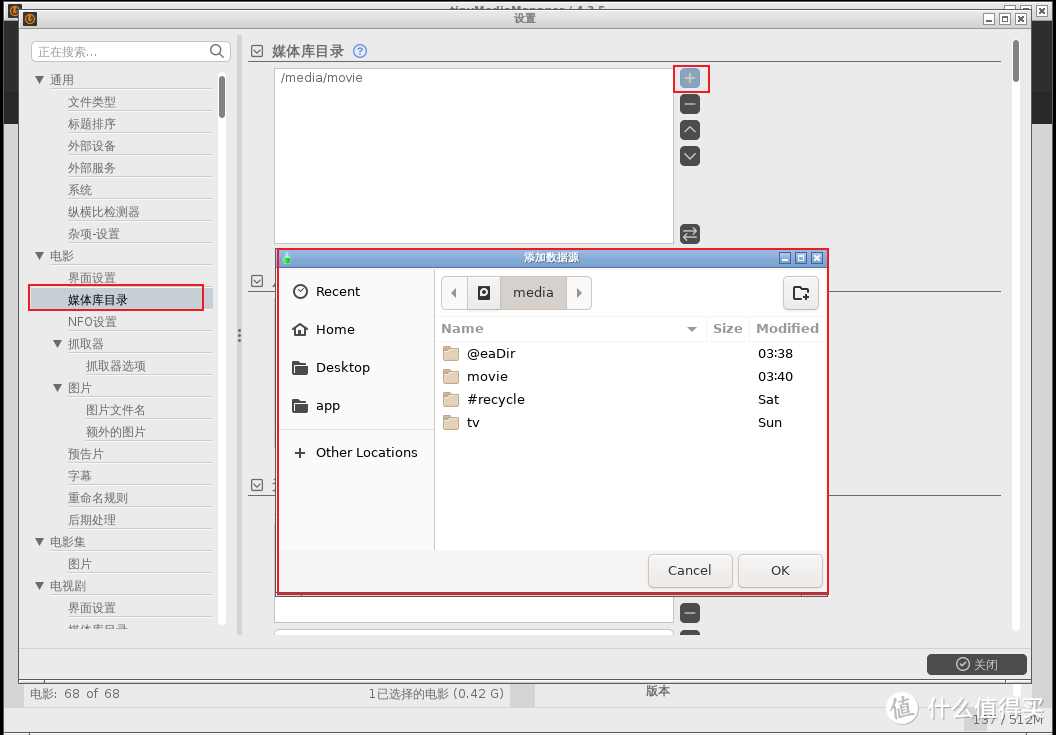
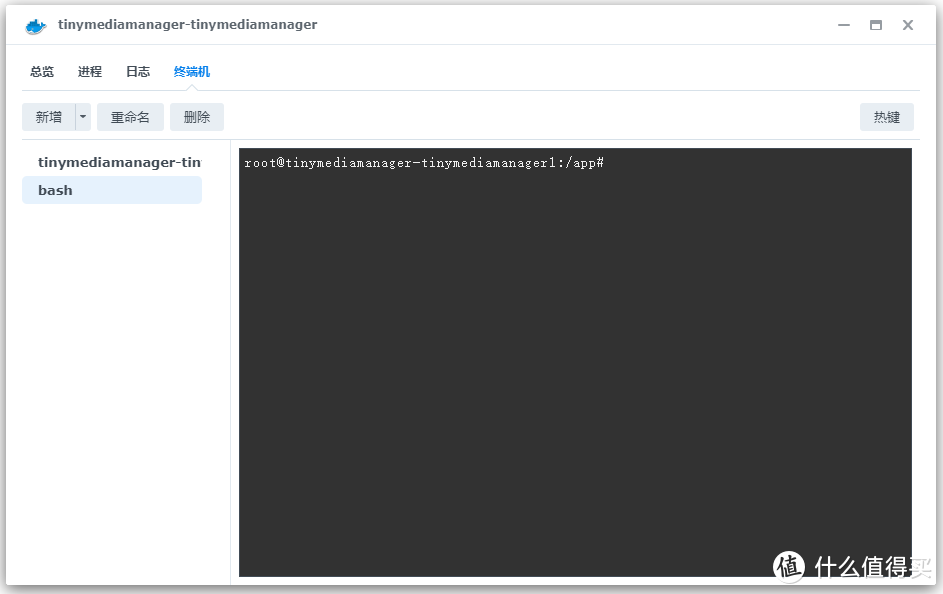
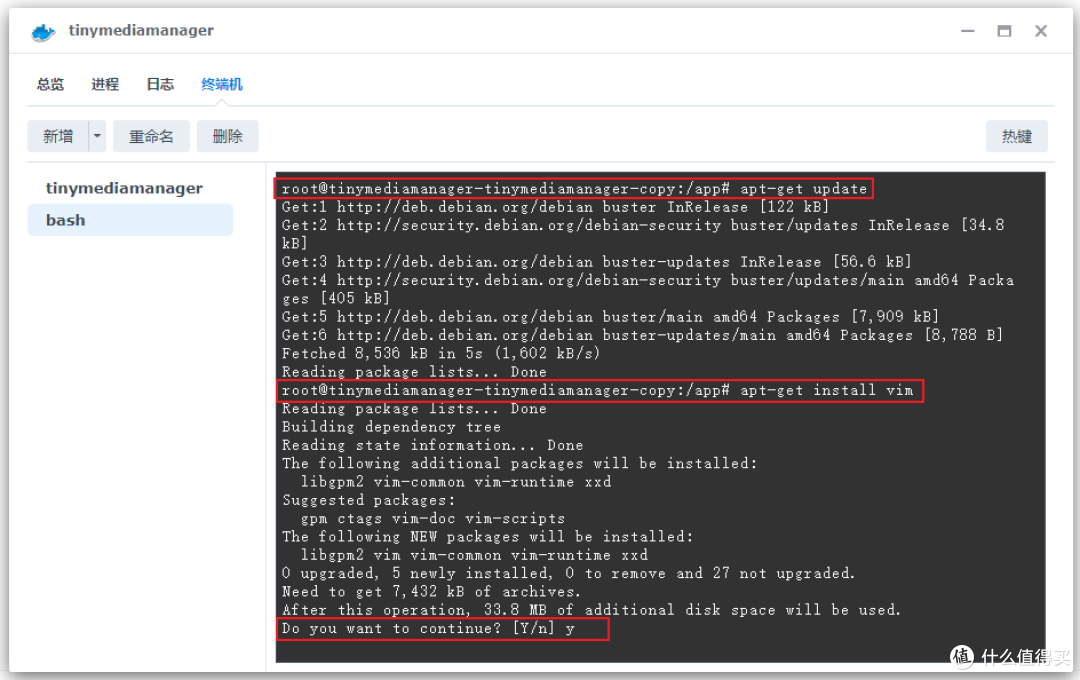
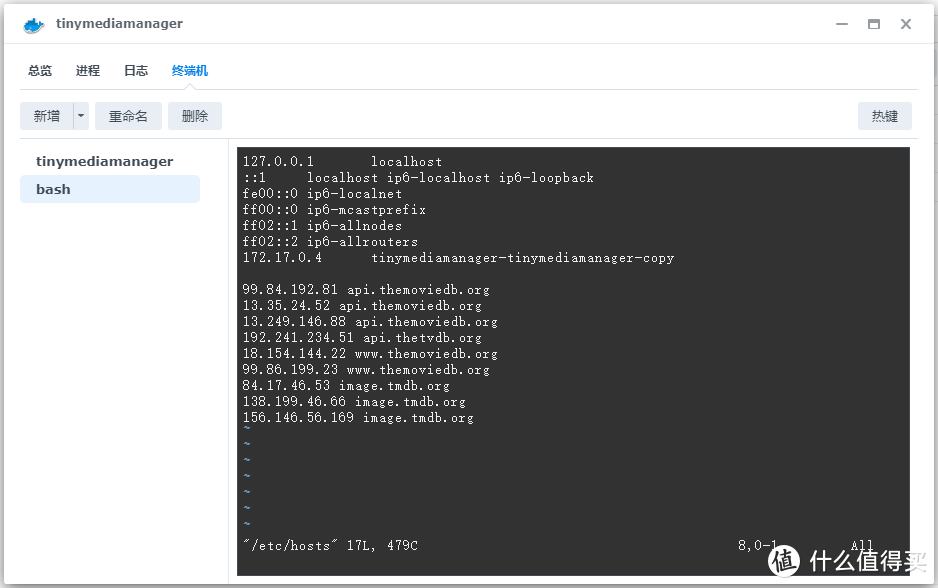
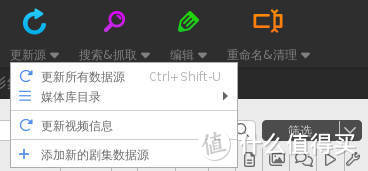
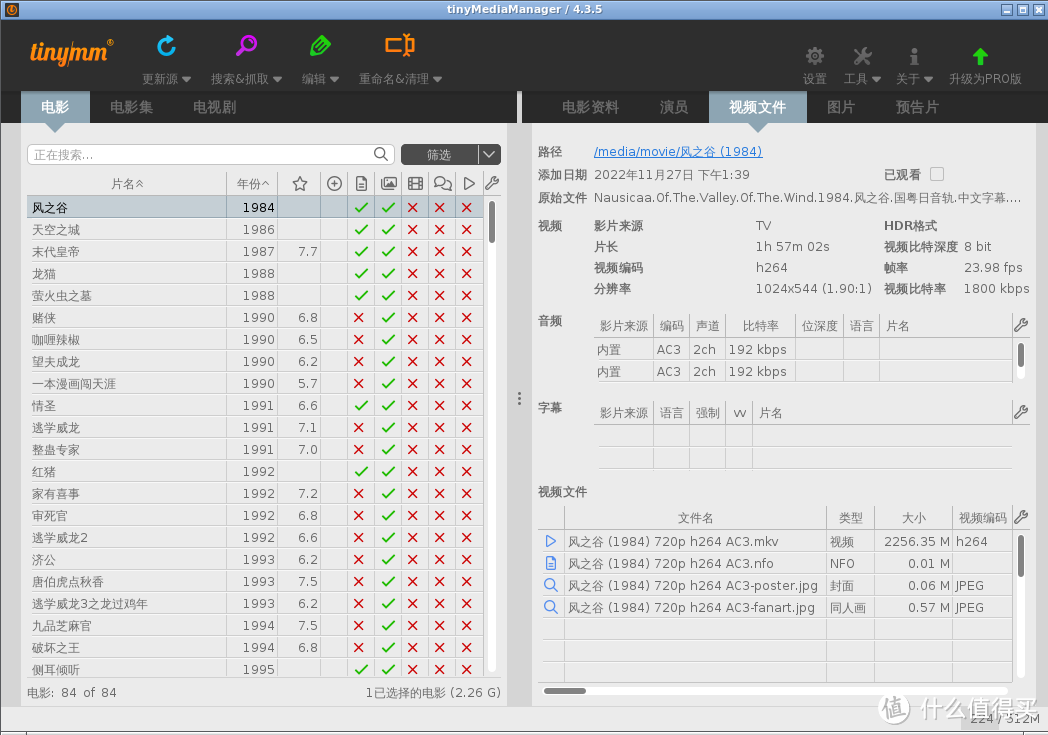
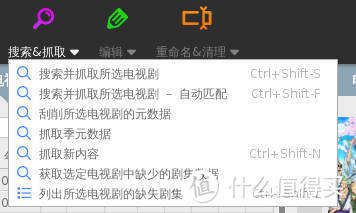
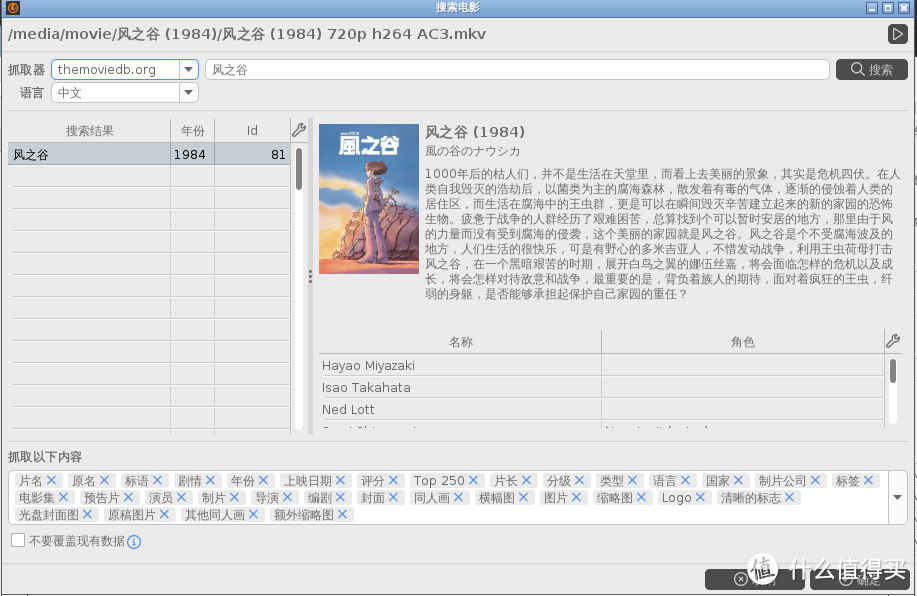
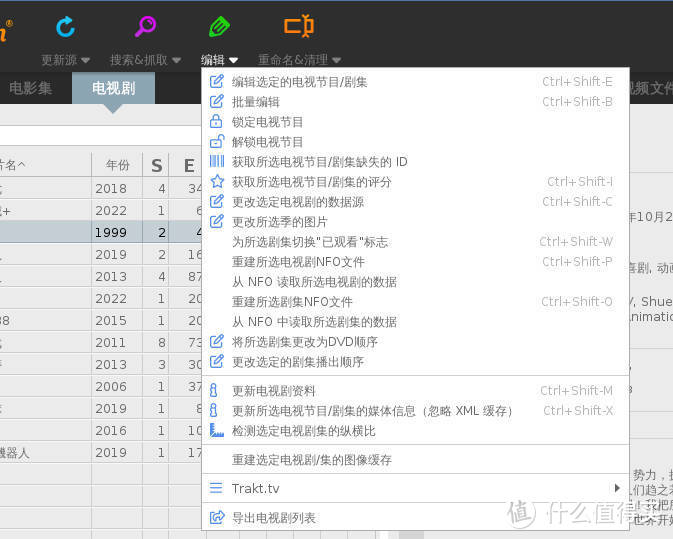
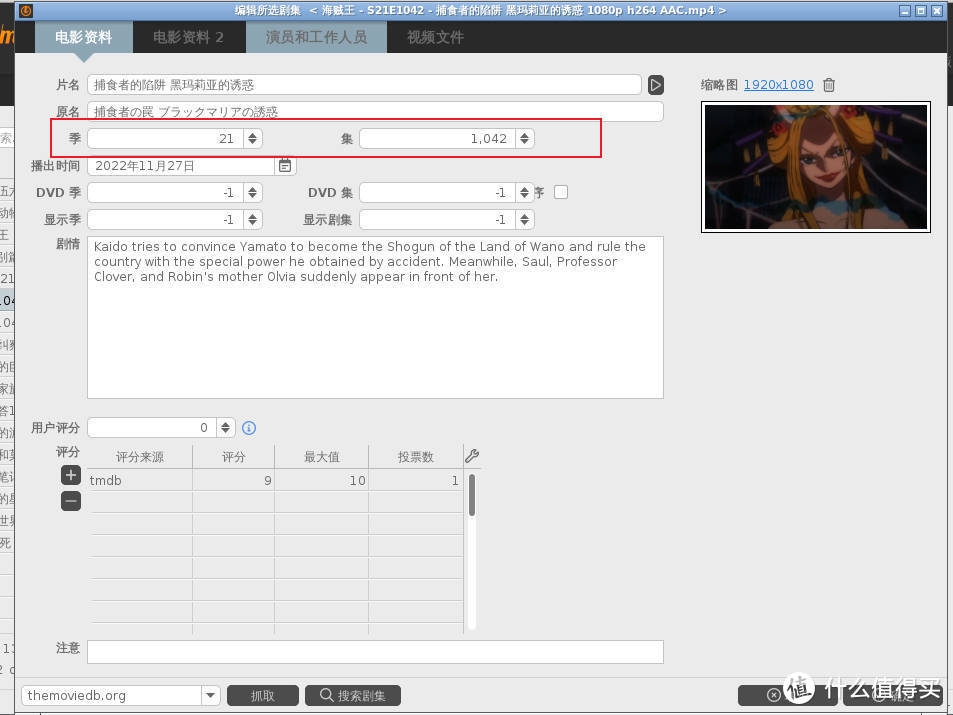
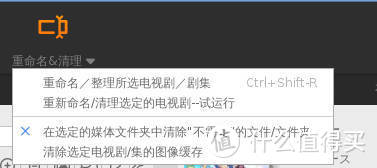
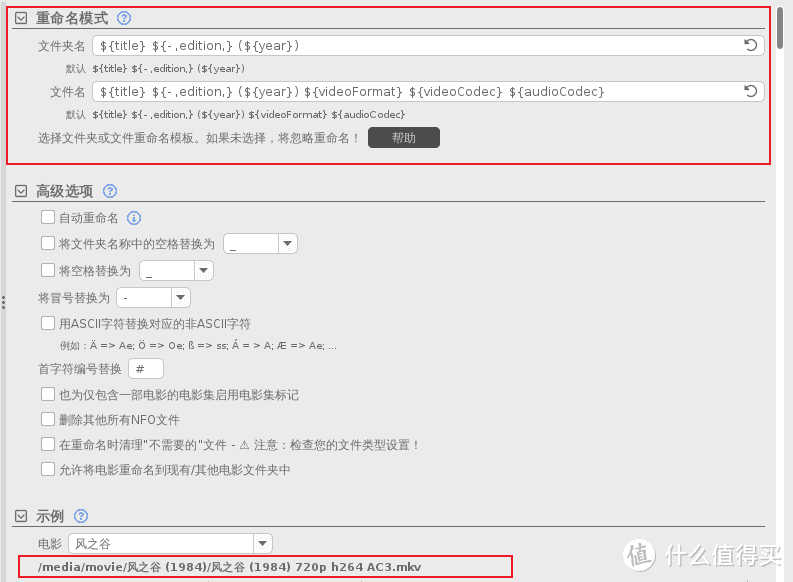
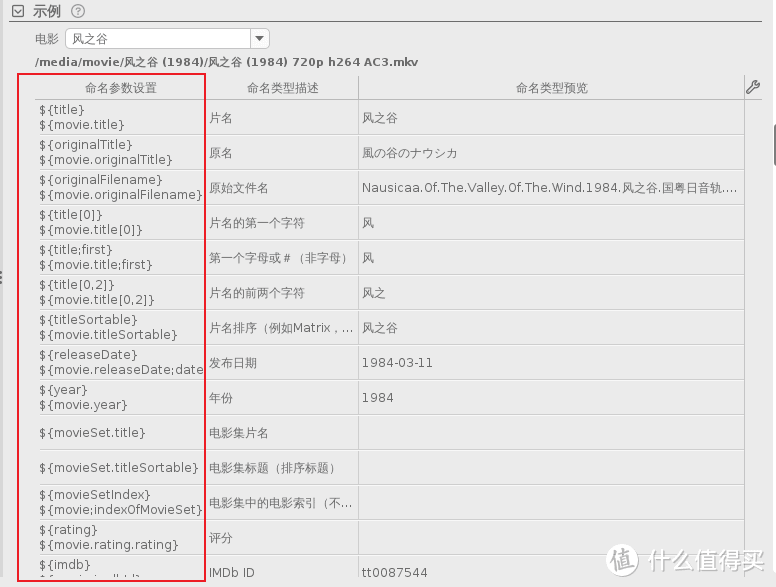




















































































最爱早睡的人
校验提示文案
值友9593250443
校验提示文案
孺子可教也
校验提示文案
happinessss
校验提示文案
木易酱
校验提示文案
今夜月光明媚
校验提示文案
打肿你的脸
校验提示文案
自在风笛
校验提示文案
[已注销]
校验提示文案
Mr-_--Lu
校验提示文案
值友1414765263
校验提示文案
打肿你的脸
校验提示文案
一天六顿饭
校验提示文案
神一样的阿布
校验提示文案
凡尘leo
校验提示文案
万能贝
校验提示文案
神评在哪里
校验提示文案
值友9593250443
校验提示文案
神评在哪里
校验提示文案
今夜月光明媚
校验提示文案
万能贝
校验提示文案
凡尘leo
校验提示文案
神一样的阿布
校验提示文案
一天六顿饭
校验提示文案
最爱早睡的人
校验提示文案
木易酱
校验提示文案
[已注销]
校验提示文案
自在风笛
校验提示文案
happinessss
校验提示文案
孺子可教也
校验提示文案
打肿你的脸
校验提示文案
打肿你的脸
校验提示文案
值友1414765263
校验提示文案
Mr-_--Lu
校验提示文案